DOOM Eternal вылетает при запуске – Решение всех проблем с игрой
DOOM Eternal вышла не так давно, а потому разработчики из студии id Software еще не успели залатать все дыры, которые нашли игроки. В этом гайде я постараюсь помочь вам решить максимальное количество проблем, которые могут возникнуть у вас в ходе прохождения сюжета или в моменты игры по сети. Именно здесь вы найдете ответы на вопросы о том, почему ваша DOOM Eternal зависает, вылетает с ошибками или попросту отказывается работать исправно.
Во-первых, сначала о наболевшем, а именно о системных требованиях игры. Если ваш ПК не соответствует хотя бы минимальным запросам, то тут, увы, никакие «танцы с бубном» не помогут вам добиться стабильных 60 кадров в секунду на высоких или самых высоких настройках. Максимум, на что вы можете рассчитывать – запуск DOOM Eternal на минималках и смирение при виде 20+ ФПС на мониторе. Посмотреть сами системные требования к игре вы можете здесь.
Какие настройки выбрать для DOOM Eternal
Вообще, у игры достаточно много ползунков и пунктов, которые можно настроить.
- Оконный режим: полный экран.
- Разрешение: 1920×1080 или другое родное для вашего экрана.
- Вертикальная синхронизация: выключить.
- Поле зрения: 90 для 16:9 / 120 для 21:9.
- Размытие в движении: выключить.
- Размер текстурной памяти: низкое (3 Гбайт и ниже) / высокое (4 Гбайт) / «Кошмар» (6 Гбайт) / «Абсолютный кошмар» (8 Гбайт и выше).
- Качество теней: среднее.
- Качество отражений: низкое.
- Качество размытия в движении: выключить.
- Направленное затемнение: среднее.
- Качество освещения: среднее.
- Качество частиц: высокое.
- Качество деталей: среднее.
- Качество воды: среднее.
- Качество объемных эффектов: высокое.
- Качество фильтрации текстур: «Абсолютный кошмар».

- Качество объектов: среднее.
- Хроматическая аберрация: на свой вкус.
- Увеличение резкости: оставьте стандартное значение.
- Зернистость: на свой вкус.
- Режим масштабирования разрешения: 90% или динамическое.
- Глубина поля зрения: включить, но выключить сглаживание этого параметра.
Едем дальше.
Почему DOOM Eternal не устанавливается
Тут все просто, в пути сохранения игровых файлов не должны попадаться русские символы. Например, у вас путь должен включать папку Games, а не «Игры».
Как в DOOM Eternal включить русский язык
Если не получается выставить на настройках Steam, зайдите в свойства ярлыка и пропишите команду +sys_langPlatform «ru».
Где найти сохранения
Они пылятся по адресу: C:\Users («Пользователи»)\ИмяПользователя\Сохраненные игры\id Software\DOOMEternal\savegame.
DOOM Eternal не устанавливается, вылетает, когда запускается, или появляется черный экран
Возможная схема решения данной проблемы:
- Запустив Steam, перейдите в свою Библиотеку.

- Кликните правой кнопкой мышки на ярлыке с игрой и перейдите в Свойства.
- Перейдите в Локальные файлы и проверьте целостность загруженных данных.
- Дальше просто ждите завершения процесса.
Если не помогло, то причина явно кроется в другом.
DOOM Eternal вылетает на третьем уровне
Данная ошибка возникает только у тех, кто скачал пиратскую копию игры.
Как запустить DOOM Eternal без интернета
Для этого переведите Steam в режим автономной работы, перед этим обновив проект и сам клиент магазина до последней версии.
Что делать, если в DOOM Eternal не работает мультиплеер (игра по сети)
Тут может быть дело в том, что сами сервера издателя в лице Bethesda на данный момент не справляются с нагрузкой или на них проводятся технические работы. Но перед этим убедитесь, что у вас присутствует стабильное интернет-соединение.
Как включить ФПС в DOOM Eternal
Рекомендую использовать встроенные инструменты определения статистики. Уже отмечено, что запуск стороннего софта может снизить производительность работы игрового клиента до 2-х раз.
Уже отмечено, что запуск стороннего софта может снизить производительность работы игрового клиента до 2-х раз.
Что делать, если клиент DOOM Eternal вылетает на рабочий стол
Тут может помочь отключение сторонних лаунчеров. Сделайте так, чтобы запущен был только Steam – это избавит от возможных технических «конфликтов» в работе программ и приложений.
Не меняется разрешение в DOOM Eternal или вы не знаете, как это сделать
Как правило, такая ошибка может возникать, если ОС Windows работает с включенным масштабированием экрана. Чтобы избавиться от этой проблемы, выполните следующие действия:
- Перейдите в корневую папку с игрой и найдите там файл DOOMEternalx64vk.exe.
- Через Свойства перейдите в Совместимость.
- Далее, кликните на пункт Изменить параметры высокого DPI.
- В пункте Переопределите режим масштабирование выберите параметр Приложение.
Почему в DOOM Eternal мигает экран
Тут все просто, обычно это наблюдается у пользователей, которые не обновили драйвера видеокарты до последней версии (как правило, чаще всего это наблюдается у пользователей с продукцией Nvidia).
Файлы с игрой распаковываются слишком долго
Во время загрузки просто перезапустите клиент, проблема должна исчезнуть.
Как решить ошибку Engine has crashed в DOOM Eternal
Если после вылета и перезапуска игры проблема остается (в некоторых случаях она случается 1 раз), то перейдите в настройки и понизьте графику до минимума. Если клиент работает стабильно, а вам хочется картинки получше, попробуйте пошагово поднимать разные параметры – так вы определите, на каком именно этапе шутер начинает вылетать с ошибкой.
DOOM Eternal выдает ошибку Unable to find any Battlemode matches
Это значит, что на сервере могут наблюдаться проблемы. Просто подождите немного или перезапустите игру. Если ошибка осталась, значит, что в текущий момент по сети поиграть не получится.
Что делать, если не начисляется опыт в DOOM Eternal
Это ошибка на стороне игровых серверов, разработчики должны ее решить в ближайшее время.
Что делать, если DOOM Eternal не запускается
Обычно такое бывает, если клиент блочит антивирус (добавьте запускающий файл в исключения и «белый список» Защитника Windows). Если добавление в исключения не помогло, попробуйте временно отключить защиту и попробовать запустить игру повторно.
Если добавление в исключения не помогло, попробуйте временно отключить защиту и попробовать запустить игру повторно.
Также DOOM Eternal может не запускаться из-за нехватки оперативной памяти. Игре требуется минимум 8ГБ ОЗУ, о чем написано в системных требованиях. Если вашей конфигурации для этого не хватает, то, увы, поиграть не получится, пока не докупите необходимый объем.
В игре DOOM Eternal пропал звук, что делать
Это может случиться только по причине, если у вас выставлены неверные настройки звуковой карты или аппаратного звука. Проверьте их и в игре, и на компьютере. Если проблема не решилась, то, вероятно, у вас просто старая «звуковуха», которая не поддерживает DirectX нужной версии.
В DOOM Eternal не работает мышь и клавиатура, как исправить
Как правило, ваши дейвайсы могут не работать по причине подключения одновременно с геймпадом. Отключите какое-либо из устройств и все должно наладиться.
Игра DOOM Eternal вылетает или зависает и выдает ошибку DLL, как исправить
Очень частая проблема.
DOOM Eternal выдает ошибку Физическое устройство отсутствует, как исправить
Если вы видите такую ошибку, значит, пытаетесь запустить игру на встроенном графическом ядре профессора. Рекомендую все-таки попытаться запуститься на дискретной видеокарте.
В целом, это все имеющиеся ошибки, которые встречаются у игроков в DOOM Eternal на текущий момент. Надеюсь, что мои советы помогли вам избавиться частично или полностью от всех неприятностей, возникающих в процессе геймплея. Если в приведенном списке вы не нашли подсказки для решения какой-либо ошибки, опишите ее в комментариях и я постараюсь вам помочь ее исправить.
Читайте также обзор DOOM Eternal, в котором описываются основные плюсы и минусы игры.
DOOM Eternal не запускается, вылетает, лагает, тормозит и фризит – как исправить
Спустя долгие 4 года Bethesda Softworks наконец-то выпустила долгожданное продолжение культовой серии шутеров. Вот только компьютерная версия игры, как это обычно бывает, имеет множество проблем технического характера. На официальных форумах и сайтах начали появляться сотни жалоб от игроков о том, что
Вот только компьютерная версия игры, как это обычно бывает, имеет множество проблем технического характера. На официальных форумах и сайтах начали появляться сотни жалоб от игроков о том, что
Перво-наперво нужно взглянуть на минимальные системные требования игры, а потом сравнить их с характеристиками своего PC. Если ваш компьютер не дотягивает до нужных параметров, то мы советуем обновить его комплектующие. Иначе можете не удивляться лагам и тормозам.
- ОС: 64-битная Windows 7 (SP1) или Windows 10
- ЦП: Intel Core i5 (3,3 ГГц) или AMD Ryzen 3 (3,1 ГГц)
- ОЗУ: 8 гигабайт
- Видеокарта: NVIDIA GeForce GTX 1050 Ti или AMD Radeon R9 280
- Жесткий диск: 50 гигабайт свободного места
Если ваш компьютер полностью соответствует указанным выше минимальным запросам, но этот адский шутер все равно вылетает или сильно лагает, то вам следует обновить или установить несколько ключевых программок. Вначале скачайте последние версии драйверов для своего графического адаптера: NVIDIA или Radeon. Далее загрузите последние или необходимыее версии Microsoft DirectX, .Net Frameworks и Visual C++. Как правило, данного набора программ оказывается достаточно для запуска любой игры без каких-либо ошибок.
Вначале скачайте последние версии драйверов для своего графического адаптера: NVIDIA или Radeon. Далее загрузите последние или необходимыее версии Microsoft DirectX, .Net Frameworks и Visual C++. Как правило, данного набора программ оказывается достаточно для запуска любой игры без каких-либо ошибок.
DOOM Eternal не запускается
Если игра не запускается на Windows 7 и выдает ошибку с advapi32.dll, то вам необходимо посетить официальный интернет-портал Microsoft (указан выше) и загрузить обновление KB3080149. При появлении другой подобной ошибки загуглите ее тип, а потом установите соответствующие обновления.
Путь до папки с шутером ни в коем случае не должен иметь русские названия (кириллицу). То есть если у вас директория выглядит следующим образом: C:\\Игры\\DOOMEternal, то поменяйте ее на C:\\Games\\DOOMEternal. После этого игра должна запуститься.
Если процесс установки прошел нормально, но после запуска DOOM Eternal ничего не происходит (не открывается даже окошко об ошибке), то проблема наверняка связана с вашим антивирусом. Отыщите папку, куда вы установили этот шутер, а потом откройте антивирус и перенесите найденную директорию в исключения. Можете также попробовать полностью выключить защитную программу.
Отыщите папку, куда вы установили этот шутер, а потом откройте антивирус и перенесите найденную директорию в исключения. Можете также попробовать полностью выключить защитную программу.
Некоторые пользователи отмечают, что им помогает запуск игры от администратора. Для этого наведите указатель мышки на нужный ярлык, нажмите ПКМ и выберите необходимую опцию.
Данный проект не станет запускаться на ПК с процессорами, которые не поддерживают протоколы SSE 4.1 и 4.2. Подобная проблема возникает на процессорах Intel Core 2 Duo и Core 2 Quad, а также AMD Phenom. Тут можем только посоветовать поменять железо или дождаться патча.
Этот кровавый шутер может не запускаться и по таким банальным причинам как ошибка во время установки (проверьте кэш файлов в Steam) или нехватка свободного места на HDD (SSD). Снова повторим, что следует обязательно скачать все свежие драйверы и программы, указанные выше, а также проверить свой компьютер на соответствие минимальным системным требованиям.
Если у вас не лицензионная копия игры, то во время первого ее запуска необходимо создать учетную запись в Bethesda.net, воспользовавшись «левой» почтой. При следующих запусках регистрацию можно пропустить, заблокировав своим фаерволом (DOOMEternalx64vk.ехе) доступ к интернету. Можно также просто отключиться от сети.
Как включить русский язык в DOOM Eternal
Если в игре нет русского языка, то вам нужно будет нажать на ярлык шутер ПКМ, затем выбрать «Свойства» и приписать команду +sys_langPlatform «ru» в поле «Объект».
DOOM Eternal вылетает и зависает
Без наличия новых драйверов для видеокарты игра будет постоянно вылетать после или во время прохождения 3-го уровня. Поэтому обязательно обновите их.
Бывает несколько наиболее распространенных разновидностей вылетов. Если вам удалось установить и запустить игру, но она вылетает на рабочий стол сразу после старта кампании, то попробуйте выполнить несколько несложных действий (для обладателей видеокарт NVIDIA):
- Откройте «Панель управления NVIDIA», нажав правой кнопкой мышки на рабочем столе и кликнув на нужную опцию.

- Войдите в раздел программных настроек и найдите DOOM Eternal.
- Отыщите вкладку «Укажите настройки для этой программы» и уберите галочку возле опции «Сглаживание-FXAA».
- Теперь попробуйте снова начать игру.
Если вылеты происходят уже в самой игре, причем в одном и том же месте, то речь может идти об ошибке, допущенной разработчиками. Попробуйте запустить проект от имени Администратора или понизить настройки графики в проблемном месте (смените разрешение). Иногда эти методы помогают избавиться от зависаний.
В случайных вылетах и зависаниях может быть виновато и ваше «железо», особенно если проблемы появляются через определенный промежуток времени, например, спустя 30 минут после запуска игры. Вероятнее всего, у вас перегревается видеокарта или процессор – следует измерить их температуру в пиковом режиме с помощью специальных программок (AIDA64). Попробуйте также уменьшить графические настройки, чтобы снизить нагрузку на компьютер.
Тормоза, фризы, лаги и низкий FPS в DOOM Eternal
Первым делом выключите программу FPS монитор, которая может запускаться вместе с игрой. После этого частота кадров должна вырасти в разы.
После этого частота кадров должна вырасти в разы.
Решить проблемы с производительностью можно также несколькими стандартными методами:
- Откройте «Панель управления компьютером» и выберите раздел «Электропитание». Затем отыщите режимы работы PC и поменяйте опцию на «Производительный».
- Обязательно закройте все сторонние приложения, прежде чем начать игру, так как они могут нагрузить процессор и «скушать» вашу драгоценную ОЗУ. Разумеется, нужно обязательно выйти из браузера. Советуем вам также почистить компьютера от разнообразного «хлама» с помощью программки CCleaner.
- После запуска DOOM Eternal откройте Диспетчер задач (Ctrl+Alt+Del) и перейдите в раздел «Процессы». Найдите название нужной игры, нажмите на нее правой кнопкой мышки и выберите «Высокий приоритет».
Следует также изменить значения графических настроек. Сильнее всего на частоту кадров влияют такие опции как качество теней, сглаживание (MSAA), детализация текстур (при низком объеме видеопамяти) и дополнительные эффекты NVIDIA, например, HairWorks и рейтрейсинг.
Черный экран в DOOM Eternal
Обычно эта ошибка возникает при отсутствии нужных драйверов или появлении небольшого бага. Решить ее можно путем обновления ПО или запуска игры в режиме окна (Alt+Enter). В последнем случае, когда снова появится картинка, укажите в игровых опциях полноэкранный режим.
Добавим, что в самом начале черный экран может появиться на несколько минут. В этом случае следует просто подождать, пока он сам не пропадет.
В некоторых случаях черный экран возникает из-за перегрева комплектующих или их недостаточной мощности. Тут можем только порекомендовать сменить видеокарту на более мощную или проверить ее работоспособность.
Не работают сохранения в DOOM Eternal
Обычно такая ошибка возникает из-за наличия русских букв в директории, ведущей к сохранениям игры. Просто измените название папки, используя латинские буквы.
Читайте также
DOOM Eternal тормозит, вылетает и глючит? Лечим технические ошибки, баги и оптимизацию
Лаги, фризы, тормоза и вылеты — обычное явления для игр на персональных компьютерах и их постоянные спутники.
 Не стал исключением из правила и шутер Doom Eternal: на баги и плохую производительность массово жалуются игроки на форумах. Хотя журналисты утверждают, что id Software выпустила одну из самых оптимизированных игр за всю историю. Если у вас возникли технические проблемы, ниже вы найдёте решение большинства самых распространённых.
Не стал исключением из правила и шутер Doom Eternal: на баги и плохую производительность массово жалуются игроки на форумах. Хотя журналисты утверждают, что id Software выпустила одну из самых оптимизированных игр за всю историю. Если у вас возникли технические проблемы, ниже вы найдёте решение большинства самых распространённых.Для начала убедитесь, что ваша операционная система не выдаёт критические ошибки, драйверы на всё оборудование свежие и корректно установлены, а компьютер соответствует системным требованиям игры.
Если Doom Eternal тормозит, то это может быть связано с проблемой оверлея Steam и программами отображения FPS
У вас видеокарта от NVIDIA? Вам повезло: высок риск столкнуться со следующей проблемой. Несмотря на отличную оптимизацию, Doom Eternal неожиданно начинает фризить и тормозить, а стабильного fps в игре вы не увидите на любых настройках. Эта проблема с производительностью стала известна почти сразу после выхода игры и связана с влиянием сторонних программ. В частности вызывать просадки и тормоза могут оверлей (внутриигровой интерфейс) и счётчик кадров Steam, NVIDIA GeForce Experience, MSI Afterburner и Fraps.
В частности вызывать просадки и тормоза могут оверлей (внутриигровой интерфейс) и счётчик кадров Steam, NVIDIA GeForce Experience, MSI Afterburner и Fraps.Как решить проблему с внезапным падением производительности? Если ваше железо и оборудование исправно и соответствует системным требованиям, просто отключите сторонние программы — счётчики кадров в секунду и различные оверлеи. В первую очередь убедитесь, что на производительность не влияет негативно клиент Steam.
Проблема долгих загрузок уровней и подгрузок во время прохождения Doom Eternal
Многие игроки сталкиваются со стандартной проблемой Doom Eternal: уровни одиночной кампании могут загружаться по несколько минут, а во время прохождения — тормозить из-за подгрузок отдельных частей локации. С чем связана долгая загрузка?В распространённой проблеме виноваты старые жёсткие диски — HDD. Особенно явно проблема проявляется на ноутбуках или тех компьютерах, на которых игра установлена на диски со скоростью 5400 оборотов в минуту. Как ни прискорбно, но технология окончательно устарела, а Doom Eternal оптимизирован в первую очередь под работу с твердотельными накопителями — SSD. На них игра загружается за несколько секунд.
Как ни прискорбно, но технология окончательно устарела, а Doom Eternal оптимизирован в первую очередь под работу с твердотельными накопителями — SSD. На них игра загружается за несколько секунд.
Если вас раздражают долгие загрузки или бесконечные подгрузки уровней с тормозами и подвисаниями, просто установите Doom Eternal на SSD. В конкретном случае подойдёт любой SSD-диск, самый бюджетный. Главное, чтобы на него уместилась игра (примерно 50 гигабайт дискового пространства), патчи (ещё столько же) и осталось не меньше 20% свободной ёмкости для кэша. В общем, оптимально, если новый Doom будет установлен хотя бы на SSD объёмом не меньше 160-240 гигабайт.
Тормоза и падение производительности в Doom Eternal при активации G-Sync или Freesync
О проблеме известно разработчикам, поэтому они рекомендуют использовать для вертикальной синхронизации (V-sync) опции в меню Doom Eternal. Авторы игры не рекомендуют использовать для ограничения количества отображаемых кадров сторонние утилиты и программы — приложения третьих сторон могут негативно влиять на производительность.
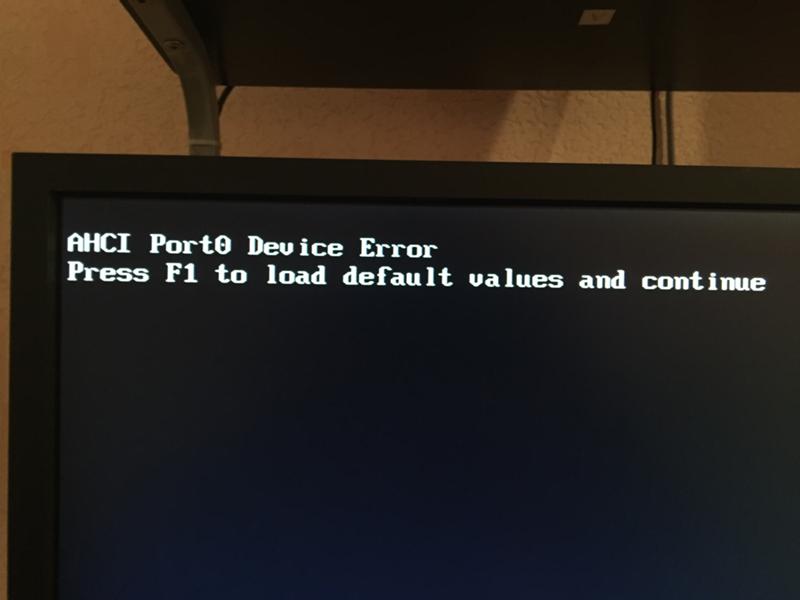
DOOM Eternal выдаёт ошибки или вылетает при загрузке на ноутбуке
О проблемах с игрой на ноутбуках разработчики тоже знают. Но помочь ничем не могут: Doom Eternal официально не поддерживает никакие мобильные платформы, работа на ноутбуках не гарантируется.Единственное, что советуют разработчики: выключить режим энергосбережения и переключиться со встроенной графики на дискретную видеокарту. Или поступить проще и использовать для запуска DOOM Eternal стационарный персональный компьютер.
Doom Eternal вылетает на высоких настройках графики — Ultra, Nightmare и Ultra-Nightmare
Doom Eternal действительно может вылетать на высоких настройках графики — Ультра, Ночной кошмар или Ультра-ночной кошмар, — но в том случае, если в системе установлена видеокарта NVIDIA семейства RTX.Проблема связана с тем, что игре не хватает оперативной памяти — обычно Doom Eternal вылетает на системах, в которых установлено только 8 гигабайт ОЗУ. Если у вас видеокарта RTX 2060 или RTX 2070 (обычные или в версии Super), RTX 2080 или RTX 2080Ti, а также Titan RTX — просто добавьте оперативной памяти, чтобы было не меньше 16 гигабайт.
Или играйте в Doom Eternal максимум с высокими настройками изображения.
Doom Eternal вылетает на встроенных видеокартах Intel или AMD
Встроенные в чипсет видеокарты не поддерживаются.
На некоторых уровнях Doom Eternal появляются артефакты — чёрные пятна
На отдельных участках уровней Doom Eternal игроки действительно могут наткнуться на чёрные пятна — это классические графические артефакты. О проблеме известно, разработчики работают над патчами. Но пока рекомендуют отключить глубину резкости (Depth of Field) в меню опций.Не загружается Doom Eternal — появляется только чёрный экран
DOOM Eternal при загрузке может выдавать чёрный экран — дело в том, что антивирусные программы отправляют на карантин файлы игры. Прямо об этом нигде не говорится, но это может быть связано с запуском системы защиты от копирования Denuvo.Решение проблемы с чёрным экраном есть: просто добавьте папку с установленной Doom Eternal в список исключений антивируса. Или отключайте антивирус при запуске игры.
Не запускается Doom 64? Тормозит игра? Вылетает? Глючит?Решение самых распространенных проблем.
Если вы столкнулись с тем, что Doom 64 тормозит, вылетает, Doom 64 не запускается, Doom 64 не устанавливается, в Doom 64 не работает управление, нет звука, выскакивают ошибки, в Doom 64 не работают сохранения – предлагаем вам самые распространенные способы решения данных проблем.
Первое – проверьте, соответствуют ли характеристики вашего ПК минимальным системным требованиям:
- ОС: Windows 10 (64-bit)
- Процессор: Intel Core i5-750
- Память: 8 Гб
- Видео: R7 240/GTX 660/Intel HD 530
Перед тем, как вспоминать самые нехорошие слова и высказывать их в сторону разработчиков, не забудьте отправиться на официальный сайт производителя своей видеокарты и скачать самые свежие драйвера. Зачастую, к релизу игр готовятся специально оптимизированные для них драйвера. Также можно попробовать установить более позднюю версию драйверов, если проблема не решается установкой текущей версии.
Важно помнить, что следует загружать только окончательные версии видеокарт – старайтесь не использовать бета-версии, так как в них может быть большое количество не найденных и не исправленных ошибок.
Не забывайте, что для стабильной работы игр часто требуется установка последней версии DirectX, которую всегда можно скачать с официального сайта Microsoft.
Многие проблемы с запуском игр случаются по причине некорректной установки. Проверьте, не было ли ошибок во время установки, попробуйте удалить игру и запустить установщик снова, предварительно отключив антивирус – часто нужные для работы игры файлы по ошибке удаляются. Также важно помнить, что в пути до папки с установленной игрой не должно быть знаков кириллицы – используйте для названий каталогов только буквы латиницы и цифры.
Еще не помешает проверить, хватает ли места на HDD для установки. Можно попытаться запустить игру от имени Администратора в режиме совместимости с разными версиями Windows.
Первое – установите свежие драйвера на видеокарту, от этого FPS в игре может значительно подняться. Также проверьте загруженность компьютера в диспетчере задач (открывается нажатием CTRL+SHIFT+ESCAPE). Если перед запуском игры вы видите, что какой-то процесс потребляет слишком много ресурсов – выключите его программу или просто завершите этот процесс из диспетчера задач.
Также проверьте загруженность компьютера в диспетчере задач (открывается нажатием CTRL+SHIFT+ESCAPE). Если перед запуском игры вы видите, что какой-то процесс потребляет слишком много ресурсов – выключите его программу или просто завершите этот процесс из диспетчера задач.
Далее переходите к настройкам графики в игре. Первым делом отключите сглаживание и попробуйте понизить настройки, отвечающие за пост-обработку. Многие из них потребляют много ресурсов и их отключение значительно повысит производительность, не сильно повлияв на качество картинки.
Если Doom 64 у вас часто вылетает на рабочий слот, попробуйте начать решение проблемы со снижения качества графики. Вполне возможно, что вашему компьютеру просто не хватает производительности и игра не может работать корректно. Также стоит проверить обновления – большинство современных игр имеют систему автоматической установки новых патчей. Проверьте, не отключена ли эта опция в настройках.
Чаще всего проблема с черным экраном заключается в проблеме с графическим процессором. Проверьте, удовлетворяет ли ваша видеокарта минимальным требованиям и поставьте свежую версию драйверов. Иногда черный экран является следствием недостаточной производительности CPU.
Проверьте, удовлетворяет ли ваша видеокарта минимальным требованиям и поставьте свежую версию драйверов. Иногда черный экран является следствием недостаточной производительности CPU.
Если с железом все нормально, и оно удовлетворяет минимальным требованиям – попробуйте переключиться на другое окно (ALT+TAB), а потом вернуться к окну игры.
Прежде всего проверьте, хватает ли у вас места на HDD для установки. Помните, что для корректной работы программы установки требуется заявленный объем места, плюс 1-2 гигабайта свободного пространства на системном диске. Вообще, запомните правило – на системном диске всегда должно быть хотя бы 2 гигабайта свободного места для временных файлов. Иначе как игры, так и программы, могут работать не корректно или вообще откажутся запуститься.
Проблемы с установкой также могут произойти из-за отсутствия подключения к интернету или его нестабильной работы. Также не забудьте приостановить работу антивируса на время установки игры – иногда он мешает корректному копированию файлов или удаляет их по ошибке, считая вирусами.
По аналогии с прошлым решением проверьте наличие свободного места на HDD – как на том, где установлена игра, так и на системном диске. Часто файлы сохранений хранятся в папке документов, которая расположена отдельно от самой игры.
Иногда управление в игре не работает из-за одновременного подключения нескольких устройств ввода. Попробуйте отключить геймпад или, если по какой-то причине у вас подключено две клавиатуры или мыши, оставьте только одну пару устройств. Если у вас не работает геймпад, то помните – официально игры поддерживают только контроллеры, определяющиеся как джойстики Xbox. Если ваш контроллер определяется иначе – попробуйте воспользоваться программами, эмулирующими джойстики Xbox (например, x360ce).
Проверьте, работает ли звук в других программах. После этого проверьте, не отключен ли звук в настройках самой игры и выбрано ли там устройство воспроизведения звука, к которому подключены ваши колонки или гарнитура. Далее следует во время работы игры открыть микшер и проверить, не отключен ли звук там.
Если используете внешнюю звуковую карту – проверьте наличие новых драйверов на сайте производителя.
Игровые новoсти
Ошибки Doom Eternal и способы решения
Компания Steam Launcher выпустила долгожданную игру Doom Eternal, которую ждали поклонники серии. После релиза игры, многие игроки стали жаловаться на недороботки со стороны разработчиков.
У одних игра начала вылетать, а другие просто не смогли ее запустить. В этой статье мы постараемся разобраться в причинах этих недоработок и самостоятельно решить большинство из них.
Doom Eternal не запускается. Ошибка запуска
В большинстве случаев это связано с версией игры которая у вас установлена. Если вы купили и скачали ее с официальных источников, то никаких проблем не должно быть. В ином случае следует проверить источник скачивания на надежность.
Даже при запуске полноценного релиза, не всегда удается запустить игру. Давайте следовать базовой инструкции и попробуем решить ошибку с запуском
Давайте следовать базовой инструкции и попробуем решить ошибку с запуском
- Внимательно ознакомьтесь с системными требованиями игры.
- Обновите драйвера видеокарты для актуальных. Разработчики в самый последний момент выпускают специальные патчи, призванные убрать проблему с запуском на некоторых устройствах. Возможно ваша проблема уже исправлена, просто вы не знаете об этом.
Обновить драйвер nVidia
Обновить драйвер Radeon - Обновите DirectX до актуальной версии: https://www.microsoft.com/ru-ru/download/details.aspx?id=35
- Попробуйте временно отключить антивирус во время установки. Это позволит большинству исполняемых файлов не блокироваться на момент проверки.
- Если вы ранее устанавливали игры серии, попробуйте очистить системный реестр и исправить в нем все ошибки. Сделать это можно при помощи программы CCleaner (или аналога).
- Обновите Bethesda Softworks. Возможно вышли критические обновления которые позволят решить проблему запуска игры.

Doom Eternal вылетает с ошибкой или без
Обычно проблема с вылетом случается с Бета-версиями игр, но иногда всему виной может стать конфликт оборудования или отсутствие нужного драйвера. Разработчики рекомендуют выполнить следующие действия:
- При вылете в самом начале, попробуйте обновить драйвера видеокарт по ссылками выше.
- Если вылетает с конкретной ошибкой, то обычно это отсутствие DLL-файла.
- Проверьте пусть установки игры. Разработчики из Steam Launcher рекомендуют устанавливать в папки, которые не содержать кириллицы или пробелов.
- Переустановка игры с отключенным антивирусом также может помочь, если один или несколько файлов были перемещены в карантин.
Doom Eternal не устанавливается. Ошибка при установке
Стандартные установщки которые поставляются вместе с игрой совместимы со всеми типами оборудования. При скачивании с лаунчера, могут возникнуть проблемы только с перебоями работы серверов раздачи. Следующие советы помогут вам установить игру с первого раза:
- Временно отключите антивирус на время скачивания и установки игры. Возможно из архива были удалены (или временно заблокированы) файлы. Инсталлер не может найти их и выдает ошибку.
- Проверьте нагрузку на HDD (SSD) до установки. Если в данный момент что-то его нагружает, стоит закрыть процесс или дождаться его завершения.
- Устанавливайте только по пути, который не содержит кириллицу и пробелы.
- Освободите больше места на жестком диске. Во время установки, инсталлер создает временные файлы которые забивают его (особенно небольшой SSD).
- Проверьте HDD на наличие битых секторов. Сделать это можно через программу или при помощи специальных команд.
Черный экран при запуске Doom Eternal
Обычно это свидетельствует о том, что не отработал стандартный исполняемый файл. Обычно происходит загрузка в оперативную память различных данных. Если это не произошло и появилась ошибка, то процесс остановится. В случае черного экрана делаем следующее:
- Обновляем драйвера видеоадаптера по ссылкам выше.
- Скачиваем все обновления для Windows
- Убедитесь, что ПК соответствует системными требованиями Doom Eternal.
- Проверьте актуальность установки и файлы карантина вашего антивируса. Возможно исполняемый файл был занесен в черный список.
- Устанавливали библиотеки вместе с игрой? Возможно это стоит сделать.
Как повысить FPS в Doom Eternal
Если производительности вашего ПК недостаточно для комфортной игры, то у нас есть несколько хороших советов которые помогут повысить FPS в игре. Хотя иногда случается, что оптимизация приложения оставляет желать лучшего и лаги появляются даже на очень мощных компьютерах.
- Проверьте через https://systemrequirementslab.com/cyri пойдет ли у Вас игра. В случа положительных оценок, идем далее.
- Проверьте наличие обновлений для игры. Самые HOT-Fixы подвозят в самом начале. Вероятно стоит обновится и FPS повысится до должного уровня.
- Через .ini файлы в корне можно снизить производительность меньше минимальных настроек в настройках игры.
- Освободите больше ОЗУ и оптимизируйте загрузку HDD. Полностью закройте все приложения которые хоть немого используют ресурсы ПК.
Doom Eternal — Ошибки, сбои, черный экран, проблемы с Alt-Tab решения
Doom Eternal уже вышел, и, как вы могли ожидать, запуск не был без проблем. Игроки сообщают о сбоях, черном экране, падениях FPS и многих других ошибках. Если у вас возникли какие-либо технические проблемы с игрой, ознакомьтесь с этим руководством по устранению неполадок для возможных исправлений.Doom Eternal ошибки, сбои и фиксы
Здесь мы собрали список всех ошибок Doom Eternal, сбоев и т. д., а также некоторые популярные фиксы, которые могут запустить вашу игру.
Игра вылетает при запуске
Несколько игроков сообщают о сбое игры при запуске или вскоре после вступительного ролика. Чтобы это исправить, проверьте драйвер видеокарты и, если он устарел, загрузите и установите последнюю версию на свой компьютер. Закройте все ненужные программы, работающие в фоновом режиме. Вы также можете попробовать отключить полноэкранную оптимизацию Windows, чтобы решить эту проблему.
Если ничего не работает, то переустановка игры на системном разделе может помочь.
Черный экран
Если вы получаете черный экран при запуске, сначала убедитесь, что вы соответствуете минимальным требованиям для запуска Doom Eternal. Далее попробуйте запустить игру от имени администратора. Если у вас установлено антивирусное программное обеспечение, возможно, оно блокирует файл .exe вашей игры. Так что временно отключите антивирус и проверьте, решает ли он вашу проблему.
Часто программы с оверлеями, такие как Steam или Discord, вызывают проблемы. В этом случае отключение любых наложений может помочь вам решить проблему.
Если ошибка черного экрана не исчезнет после попытки выполнения вышеуказанных действий, тогда единственный вариант — обратиться в службу поддержки Bethesda.
Падает/низкий FPS
Многие игроки на PC также сообщают о падении FPS во время игры в Doom Eternal. Вам следует отключить некоторые настройки игры, чтобы улучшить FPS. Вы можете установить общее качество графики на среднее или даже низкое, если ваш компьютер немного стар или что-то в этом роде.
Если вы используете видеокарту nVidia, вы можете изменить настройки с помощью панели управления nVidia. Просто перейдите в раздел «Управление настройками 3D» и установите для параметра «Предпочтительная частота обновления» значение «Максимально доступный», а для режима управления питанием — «Предпочитать максимальную производительность».
Врата Демона закрыты даже после убийства всех демонов
Поступали сообщения о сбое, когда игроки не могли развиваться, потому что врата демона были закрыты даже после того, как не осталось ни одного демона. Это происходит, когда демонам удается сбежать из своих вольеров; подожди несколько минут, чтобы они могли вернуться. Если они этого не делают, перезапустите игру с предыдущей контрольной точки.
Невозможно сделать Alt-Tab вне игры
В полноэкранном режиме вы не можете выйти из игры, если не открыто другое окно. Поэтому нажмите Ctrl+Shift+Esc, чтобы открыть диспетчер задач, и тогда вы сможете alt-tab между ним и игрой.
Сбой звука
Сбой звука и другие связанные с ним ошибки в основном вызваны неправильной частотой, установленной для игры. Чтобы решить проблему сбоев звука, щелкните правой кнопкой мыши на значок динамика в правом нижнем углу рабочего стола и выберите «Настройки».
Нажмите «Панель управления звуком», затем щелкните правой кнопкой мыши на вашем устройстве и выберите «Свойства». Перейдите на вкладку «Дополнительно» и в раскрывающемся списке выберите «24 бита, 44100 Гц (студийное качество)». Нажмите Применить, затем ОК, чтобы сохранить изменения.
🔥 Проблемы с игрой Doom Eternal
Одна из самых ожидаемых игр 2020 года, Doom Eternal оправдала надежды многих фанатов. В Steam у игры масса положительных отзывов.
Есть конечно и недовольные. Некоторым не понравились некоторые нововведения в игре. Однако мало кто жалуется на технические проблемы. А это значит, что у игры не так много багов.
В данной статье рассмотрим в основном стандартные проблемы, которые могут возникнуть при игре. Если же встречаются какие то баги, то скорее всего они будут устранены ближайшими патчами. Так же стоит ознакомиться с системными требованиями игры Doom Eternal.
Doom Eternal не устанавливается
- Удостоверьтесь, что на Локальном диске достаточно свободного места. Помните, что во время установки, игра требует больше дискового пространства, чем весит сама;
- В пути, куда устанавливается игра, не должно быть русских букв.
Doom Eternal не запускается
- Обновите драйвера на видеокарту;
- Обновляем Windows;
- Добавьте игру в список исключения для антивируса и брандмауэра;
- Проверьте целостность файлов игры;
- Если возникает ошибка об отсутствии какого либо файла.dll, то следует обновить DirectX и Visual C++ в зависимости от недостающего файла. Так же недостающий файл можно скачать из интернета и закинуть его в папку System32. Однако помните, что так вы можете заразить свою систему;
- Если возникает ошибка 0xc000007b, то воспользуйтесь рекомендациями из статьи Ошибка 0xc000007b в играх и других программах;
- В некоторых случаях причиной может оказаться утилита MSI Afterburner. Обновите его. Если не помогает, то отключите;
- Если при запуске стоит черный экран, но при этом есть звук, то попробуйте перевести игру в оконный режим (Alt+Enter). Так же можно задать параметр запуска игры –windowed или —w.
Doom Eternal вылетает
- Обновите драйвера;
- Понизьте уровень графики в игре;
- Перед запуском отключите все ненужные программы, включая антивирус;
- Если игра вылетает в определенный момент, то скорее всего это баг, который решается патчами;
- Если игра вылетает в любой момент с определенной ошибкой, то стоит сообщить о ней разработчикам. Скорее всего они дадут разъяснение чем вызвана ошибка, как исправить. Если это окажется багом, то они внесут изменения в патче;
- Иногда причиной вылетов игры может послужить перегрев системы.
Doom Eternal тормозит
- Обновляем драйвера;
- Возможно ваш компьютер не подходит под системные требования. Понизьте уровень графики;
- Отключите все ненужные программы;
- Если игра лагает и тормозит в сетевой игре, то проблемы вероятнее всего в интернет соединении.
Нет звука
- Заходим в Управления устройствами воспроизведения;
- Выбираем активное в данный момент устройство и нажимает кнопку Свойства;
- Переходим во вкладку Дополнительно;
- Теперь играем с частотой. На какой то из них должен появиться звук в игре.
Вконтакте
Google+
Doom Проблема с черным экраном Быстрое и простое решение
Одной из основных причин появления черного экрана Doom после его запуска в Steam является программный сбой, обычно проблема с драйвером. Возможное решение — обновить графический драйвер компьютера. Вам также следует проверить игру, чтобы восстановить любой поврежденный файл игры.
Doom — популярная видеоигра, которая позволяет вам управлять космическим десантником в борьбе с ордами демонов. Этот шутер от первого лица, разработанный id Software и выпущенный в прошлом 2016 году, представляет собой перезагрузку франшизы.В настоящее время он доступен для платформ Windows, PlayStation 4 и Xbox One.
Устранение черного экрана Doom при запуске
Одна из проблем, с которыми вы можете столкнуться при игре в эту игру, заключается в том, что она запускается с черным экраном. Вот что вам нужно сделать, чтобы это исправить.
Предварительные требования:
Способ 1. Обновите драйвер графического процессора , чтобы исправить проблему черного экрана в DoomОдной из причин этой проблемы является устаревший драйвер видеокарты.Если на вашем компьютере используется видеокарта NVIDIA, выполните следующие действия.
Необходимое время: 10 минут.
Обновите драйвер NVIDIA
- Щелкните правой кнопкой мыши значок настроек NVIDIA.
Его можно найти на панели задач в правом нижнем углу экрана.
- Нажмите на NVIDIA GeForce Experience.
Откроется окно GeForce Experience.
- Щелкните вкладку Драйверы.
Это вторая вкладка в верхней части окна.
- Щелкните Проверить наличие обновлений.
Это проверит, доступен ли какой-либо новый драйвер. Если они найдены, скачайте и установите их.
Вы также можете обновить видеокарту из диспетчера устройств.
- Щелкните правой кнопкой мыши кнопку «Пуск».
- Щелкните Диспетчер устройств.
- Щелкните стрелку вперед перед графическими адаптерами.
- Щелкните правой кнопкой мыши видеоадаптер и выберите «Обновить драйвер».
- Щелкните автоматический поиск драйверов.
Проверка игры исправит все отсутствующие или поврежденные файлы игры, которые могут быть причиной проблемы.
- Откройте панель запуска Steam.
- Щелкните вкладку Библиотека.
- Щелкните правой кнопкой мыши Doom, затем щелкните Свойства.
- Щелкните вкладку Локальные файлы.
- Щелкните Проверить целостность файлов игры.
После выполнения шагов, перечисленных выше, вы успешно исправите проблему с черным экраном Doom после его запуска в Steam.
Посетите наш канал TheDroidGuy на Youtube, чтобы увидеть больше видео по устранению неполадок.
Также читайте:Как исправить проблему черного экрана на Doom Eternal?
DOOM Eternal была выпущена 20 марта 2020 года для Windows во всем мире. Это продолжение Doom, видеоигры-шутера от первого лица, разработанной id Software и опубликованной Bethesda Softworks. Теперь игроки сталкиваются с некоторыми проблемами или ошибками, и проблема с черным экраном — одна из них. Итак, если вы также столкнулись с подобной проблемой, узнайте, как исправить проблему черного экрана в Doom Eternal.
Чтобы быть конкретным, по словам некоторых из Redditors, система Windows вылетает с черным экраном каждый раз, когда запускается игра Doom Eternal. Кроме того, у некоторых игроков, использующих графические драйверы Nvidia, возникает проблема с мерцанием черного экрана. Хотя черный экран остается какое-то время или около пары минут.
Однако есть несколько шагов, которые, скорее всего, помогут решить эту проблему. Итак, если вы хотите исправить проблему с черным экраном во время игры в Doom Eternal, то это руководство для вас.
Как исправить проблему черного экрана на Doom Eternal?
Для тех, кто сталкивается с проблемой мерцания черного экрана при использовании графического драйвера Nvidia, служба поддержки Nvidia подтвердила проблему с новой версией драйвера как ошибку. Они работают над этим и ожидают выпустить постоянное исправление в конце этого месяца.
На данный момент, если у вас возникла проблема с мерцанием или если вы не понимаете, в чем заключается реальная проблема, вам следует проверить обновление для графического драйвера и Windows.В случае обновления вы также должны попытаться сбросить CMOS на материнской плате. Следуйте пошаговым инструкциям по устранению этой проблемы.
1. Сбросить CMOS
Просто используйте любой провод, чтобы соединить два контакта вместе. Вы также можете использовать отвертку, но убедитесь, что ваша система выключена. Кроме того, вы можете выключить систему и вытащить батарею CMOS из материнской платы на несколько секунд. Затем снова нажмите и установите батарею CMOS (или новую батарею CMOS) и запустите компьютер.
После этого запустите любой тест производительности для вашего процессора и графического процессора.Вы можете использовать CPU-Z или Cinebench для CPU и Heaven UNIGINE для GPU. Если какой-либо из них выйдет из строя, вы должны знать, в чем проблема. Но если на всякий случай вы не видите сбоев, запустите игру, чтобы проверить, возникает проблема или нет.
Так же можно попробовать использовать другой БП. Иногда блок питания может вызывать проблемы, связанные с черным экраном. В противном случае вы можете использовать другие возможные обходные пути, указанные ниже.
2. Обновить драйверы графики
.Если вы используете видеокарту Nvidia, обновите приложение GeForce Experience на своем ПК с официального сайта Nvidia здесь.
Но если вы используете видеокарту AMD в своей системе, обновите последние версии драйверов AMD отсюда.
3. Отрегулируйте настройки на высоком уровне
DOOM Eternal вызывает сбои в некоторых конфигурациях системы при использовании настроек графики Ultra, Nightmare или Ultra-Nightmare (карты Ryzen и RTX GPU). Так что не забудьте отрегулировать настройки на высоком уровне. Если в этом случае возникают сбои или ошибки, попробуйте использовать настройки по умолчанию.
4. Отключить антивирусное программное обеспечение
Если вы используете антивирусное программное обеспечение в системе Windows, вам следует отключить антивирусное программное обеспечение во время игры.Между тем, вы также можете установить исключение для игры Doom Eternal и запустить ее. Вы также можете перезагрузить компьютер, чтобы изменить эффекты, а затем попробовать сыграть в игру.
5. Проверьте системные требования
Перед загрузкой или установкой игры обязательно проверьте минимальные и рекомендуемые системные требования Doom Eternal. Для оптимального игрового процесса всегда лучше соблюдать рекомендуемые системные требования.
6. Откат к предыдущему графическому драйверу (442.74)
Последняя версия графического драйвера 445.75 вызывает проблему мерцания черного экрана в областях с высокой активностью в Doom Eternal. Однако в предыдущих версиях графического драйвера этой конкретной проблемы не было. Итак, если вы уже обновили версию графического драйвера Nvidia до последней и начали испытывать сбой или мерцание, вам следует вернуться к предыдущей версии 442.74 на данный момент.
7. Отключить вертикальную синхронизацию в панели управления Nvidia
Чтобы получить наилучшую графическую производительность с видимым скачком теста, вам также следует отключить V-Sync в настройках графики в качестве временного решения.
- Откройте панель управления Nvidia и выберите «Дополнительные настройки» на панели инструментов панели управления.
- Выберите панель задач в разделе «Параметры 3D»> нажмите «Управление настройками 3D»> перейдите на вкладку «Глобальные настройки».
- В меню «Глобальные предустановки» выберите «Базовый профиль».
- Перейдите в список настроек> выберите вертикальную синхронизацию> выключите, изменив значение.
- Наконец, нажмите «Применить», чтобы сохранить изменения.
- Теперь перезагрузите компьютер и снова запустите игру, чтобы проверить проблему.
Между тем, мы также можем предложить вам выключить компьютер> вынуть розетку> открыть боковую панель / крышку ЦП> отсоединить и снова подключить видеокарту> закрыть боковую панель, включить компьютер и снова проверить игру .
Все равно вышеперечисленные методы не работают? Это может быть проблема с видеокартой, и вы можете обратиться в любой ближайший сервисный центр за дополнительной помощью.
Вот и все, ребята. Мы надеемся, что это руководство по устранению неполадок оказалось для вас полезным.Не стесняйтесь спрашивать в комментариях ниже по любым вопросам.
Doom Eternal — Ошибка черного экрана — Как исправить
Doom Eternal Black Screen fix — Испытываете черный экран в версии Doom Eternal для ПК? Не волнуйся, мы тебя поймали.
Doom Eternal — Ошибка черного экрана — Как исправить
Doom Eternal наконец-то добралась до дня релиза, и игре удалось получить действительно отличные отзывы со всего мира, а также было высоко оценено сообществом.При этом некоторые игроки наблюдают несколько ошибок и сбоев в игре.
В игре уже были проблемы с производительностью, такие как случайные сбои, лаги, заикания и т. Д. Но похоже, что начали появляться еще некоторые проблемы. Речь идет об ошибке черного экрана.
Игроки видят полностью черный экран при запуске игры или при переключении в полноэкранный режим. Итак, есть ли исправление?
Как исправить ошибку черного экрана в Doom Eternal
[Примечание. Большинство описанных ниже методов рекомендовано Bethesda в их официальном сообщении «Часто задаваемые вопросы о запуске и известные проблемы».Так что эти методы или шаги мы не обнаружили]
Метод № 1 — Добавить исключение в ваш антивирус
Согласно Bethesda, проблема с черным экраном возникает из-за того, что ваш Антивирус помещает в карантин исполняемый файл DOOM Eternal. Поэтому все, что вам нужно сделать, это добавить исполняемый файл Doom Eternal в список исключений вашего Антивируса.
Если вы не используете сторонний антивирус, добавьте исключение в Защитник Windows. Вот как это сделать:
- Открыть Параметры Windows
- Выберите Обновление и безопасность
- Выберите Безопасность Windows
- Нажмите Защита от вирусов и угроз
- Затем в разделе «Настройки защиты от вирусов и угроз» нажмите Управление настройками
- Теперь прокрутите вниз, пока не найдете Исключений
- В разделе «Исключения» нажмите Добавить или удалить исключения
- Нажмите Добавить исключение
- Выбрать Файл
- Затем выберите исполняемый файл Doom Eternal или файл.exe-файл, расположенный внутри установочной папки Doom Eternal
- Перезагрузите компьютер
Метод № 2 — Установите последние версии графических драйверов Nvidia или AMD
Bethesda порекомендовала несколько конкретных версий драйверов, оптимизированных специально для Doom Eternal. Их:
Драм:
- Win7-Radeon-Программное обеспечение-Адреналин-20.3.1-Бета-Mar6
- Win10-Radeon-Программное обеспечение-Адреналин-20.3.1-Бета-Mar6
- Win 8 — Radeon Software Adrenalin 2019 Edition 19.10,1
NVIDIA:
- 442.74 Win7 Win8 64bit Game Ready Test Driver
- 442.74 Win10 64-битный тестовый драйвер Game Ready
- 442.74 Win10-DCH 64-битный тестовый драйвер для игр
Вот ссылка на эти драйверы:
Метод № 3 — Изменение глубины резкости
Если вы наблюдаете черный экран или черные частицы на экране во время игры в Doom Eternal, это может быть из-за настройки глубины резкости, расположенной в настройках графики.
Просто зайдите в «Настройки», щелкните видео, прокрутите до конца и выключите параметр «Глубина резкости».
Сейчас это все исправления, которые у нас есть для проблемы с черным экраном в Doom Eternal. Мы продолжим добавлять больше, поскольку мы продолжаем находить больше. Также разработчики постоянно работают над решением этих проблем. Просто наберитесь терпения, и вы сможете без проблем играть в игру в кратчайшие сроки.
Если вы считаете, что это руководство помогло вам, дайте нам знать в разделе комментариев ниже.Кроме того, если вы столкнулись с проблемами, которые не упомянуты в этой статье, вы также можете оставить комментарий ниже. Мы постараемся исправить это. Удачи!
Вот и все!
Возможно, вам понравитсяDoom Вечные ошибки, сбои, черный экран, проблемы с Alt-Tab и исправления
Doom Eternal уже вышла, и, как и следовало ожидать, запуск не прошел без проблем. Игроки сообщают о сбоях, черном экране, падении FPS и многих других ошибках.Если у вас возникли какие-либо технические проблемы с игрой, ознакомьтесь с этим руководством по устранению неполадок, чтобы узнать о возможных исправлениях.
Doom Вечные ошибки, сбои и исправления
Здесь мы собрали список всех ошибок, сбоев и прочего Doom Eternal, а также некоторые популярные исправления, которые могут помочь вашей игре работать.
Игра вылетает при запуске
Несколько игроков на ПК сообщают, что игра вылетает при запуске или вскоре после вступительного видео. Чтобы исправить это, проверьте драйвер видеокарты и, если он устарел, загрузите и установите последнюю версию на свой компьютер.Закройте и выйдите из всех ненужных программ, работающих в фоновом режиме. Вы также можете попробовать отключить полноэкранную оптимизацию Windows, чтобы решить эту проблему.
Если ничего не работает, то переустановка игры в системном разделе может помочь.
Исправление черного экрана
Если при запуске появляется черный экран, сначала убедитесь, что вы соответствуете минимальным требованиям для запуска Doom Eternal. Далее попробуйте запустить игру от имени администратора. Если у вас установлено антивирусное программное обеспечение, оно может блокировать вашу игру.EXE файл. Поэтому временно отключите антивирус и проверьте, решает ли он вашу проблему.
Часто проблемы вызывают программы с оверлеями, такие как Steam или Discord. В этом случае отключение любых наложений может помочь вам решить проблему.
Если ошибка черного экрана не исчезнет после попытки исправить это, то единственный другой вариант — обратиться в службу поддержки Bethesda.
FPS падает
Многие игроки на ПК также сообщают о падении FPS во время игры в Doom Eternal.Если вы находитесь в одной лодке, вам следует подумать об уменьшении некоторых настроек игры, чтобы улучшить FPS. Вы можете установить общее качество графики на среднее или даже низкое, если ваш компьютер немного устарел или что-то в этом роде.
Если вы используете видеокарту Nvidia, вы можете изменить настройки в Панели управления Nvidia. Просто перейдите в раздел «Управление настройками 3D» и установите для параметра «Предпочтительная частота обновления» значение «Максимально возможный», а для параметра «Режим управления питанием» значение «Предпочитать максимальную производительность».
Врата демонов закрываются даже после убийства всех демонов
Были сообщения о сбое, когда игроки не могли двигаться дальше, потому что врата демона закрывались даже после того, как демонов не осталось.Это случается, когда демонам удается выбраться из своих ограждений; вы ждете несколько минут, чтобы они могли вернуться. В противном случае перезапустите игру с предыдущей контрольной точки.
Невозможно использовать Alt-Tab вне игры
В полноэкранном режиме нельзя выйти из игры с помощью alt-tab, если не открыто другое окно. Поэтому нажмите Ctrl + Shift + Esc, чтобы открыть диспетчер задач, и тогда вы сможете переключаться между ним и игрой с помощью Alt-Tab.
Сбой звука
Аудио сбой и другие связанные ошибки в основном вызваны неправильной частотой, установленной для игры.Чтобы решить проблему сбоя звука, щелкните правой кнопкой мыши значок динамика в правом нижнем углу рабочего стола и выберите «Настройки».
Щелкните «Панель управления звуком», затем щелкните устройство правой кнопкой мыши и выберите «Свойства». Перейдите на вкладку «Дополнительно» и в раскрывающемся списке выберите «24 бит, 44100 Гц (студийное качество)». Нажмите «Применить», затем «ОК», чтобы сохранить изменения.
Решено: Doom (2016) не запускает
Основная проблема
Все остальные игры в Steam у меня работают нормально, но Doom просто не запускается правильно.Я слышал о других людях, занимающихся проблемами, связанными с Doom, но ни один из них не похож на то, с чем имею дело я. Когда я запускаю его из Steam или с ярлыка на рабочем столе, он открывает черное окно, закрывающее экран. Но это все. Буквально ничего не происходит, вроде звука. Я уже некоторое время пытаюсь устранить эту проблему, и ни разу она не работала правильно. Я никоим образом не разбираюсь в настройках ПК / графики, но мои друзья, которых я считаю хорошо осведомленными, не смогли порекомендовать рабочее решение.
Некоторые вещи, на которые следует обратить внимание о моем ПК в настоящее время:
— Работает на адреналине 20.2.2 (самая последняя версия)
— Мне нужно открыть диспетчер задач, чтобы закрыть вкладку Doom
— Я считаю, что Doom в настоящее время работает на DirectX. Насколько мне известно, сейчас я не могу запустить Doom с Vulkan, потому что игра не запускается.
-Когда открывается окно Doom, моя панель задач внизу меняет размеры до того, как окно закроет ее.
-Когда на моем мониторе запущена Doom, все разрешение всего, кажется, падает на ступеньку ниже, хотя мой монитор имеет разрешение 1440p.
— Я пробовал запускать Doom для каждого предустановленного графического профиля (стандартный, потоковый, игровой), и это ничего не меняет.
-Я пробовал несколько команд в разделе «Установить параметры запуска» в Steam, например r_rennderAPI 0 и некоторые другие.
— Мой компьютер иногда дает сбой при запуске — экран не двигается, мышь и клавиатура не реагируют. Мне нужно принудительно перезапустить, чтобы он снова заработал.
-Я пробовал удалить и переустановить Doom в нескольких разных местах, без изменений
-Мой диспетчер задач показывает Doom как «не отвечает», а его энергопотребление находится на «очень высоком уровне».
Сведения о системе
Графический процессор: MSI Radeon RX 5700 XT
Процессор: Ryzen 2600X
Материнская плата: ROG Strix B450-F
Оперативная память: Corsair Vengeance 16 ГБ (2 x 8 ГБ)
PSU: EVGA
PSU: EVGA
Последние мысли
После всех проведенных мною тестов единственное, что я мог думать о проблеме, это проблема, которую я еще не проверял. Я только недавно заметил, что в моем графическом блоке говорится, что ему нужен блок питания мощностью 600 Вт, тогда как тот, который я использую, — 500 Вт.Если вам кажется, что проблема в этом, пожалуйста, сообщите мне. Как новичок в компьютерных играх, я почти не имею представления о том, что я здесь делаю, поэтому я не обижусь, если вам придется произнести что-то вроде «Эй, идиот, ты пробовал нажать кнопку питания?» тип ответа. Этот пост вроде как моя последняя попытка устранения неполадок, прежде чем я прибегну к покупке и тестированию с различными компонентами ПК.
Doom Eternal ошибок и сбоев: игра страдает от низкого FPS, черного экрана, сбоев при запуске и многого другого
Долгожданный Doom Eternal выпущен 19 марта 2020 года.Игра получила признание критиков за ее быструю боевую систему fps. Но, как и в новых видеоиграх, у многих людей возникают проблемы с игрой. Колебания FPS, ошибка черного экрана, сбой при запуске и многие другие проблемы сообщаются через Интернет. Если у вас возникли какие-либо проблемы с игрой, мы перечислили их в этом руководстве вместе с возможными решениями.
Черный экран при запуске
Многие люди не могут даже запустить их из-за проблемы с черным экраном.Есть несколько вещей, которые могут привести к появлению черного экрана. Либо драйвер вашей видеокарты устарел, либо требования вашей игровой системы. Если у вас есть идеальная игровая установка для игры, поищите в ней антивирус, он может блокировать exe-файл вашей игры. Кроме того, загрузите последние версии графических драйверов, чтобы избежать этой проблемы.
Многие игроки обнаружили, что программы с окном наложения также вызывают проблемы. Поэтому отключение наложенных программ, таких как Steam, Discord и Nvidia GeForce, может помочь вам решить проблему.
Если ни один из шагов не помог, то единственный способ — обратиться в службу поддержки Bethesda.
Сбой игры после запуска или вступления
Ряд игроков на ПК сообщили о сбое игры вскоре после вступительного видео или при запуске. При решении проблемы, похоже, переустановите игру в системный раздел. Если ничего не помогает, обратитесь в службу поддержки Bethesda.
Колебания FPS
Несколько игроков на ПК сообщают, что у них постоянно колеблется FPS при игре с любой графической предустановкой на модернизированной игровой установке.Bethesda не признала никаких проблем со своей стороны, но похоже, что некоторые игроки нашли одну причину, которая может создавать проблемы с FPS на ПК.
Врата демонов все еще заблокированы после убийства всех демонов
Сообщалось о многих случаях сбоя, при котором Врата демонов все еще заблокированы, если там не осталось демонов. Это происходит, когда демонам удается сбежать из своих вольеров, и если они не возвращаются, перезапускают игру с последней контрольной точки.
Невозможно выполнить Alt-Tab
Если вы играете в игру в полноэкранном режиме, вы не можете выйти из игры с помощью Alt-Tab, если открыто только другое окно.Итак, откройте диспетчер задач, нажав Ctrl + Shift + Esc, и тогда вы сможете переключаться между игрой с помощью Alt-Tab.
Черные частицы на экране
Некоторые игроки сообщают о проблеме с черными частицами, блокирующими часть экрана. Если вы столкнулись с этой проблемой, отключите глубину резкости в параметрах, чтобы исправить это.
Doom Eternal — Как исправить черный экран
Это руководство покажет вам, как исправить черный экран и проблемы с загрузкой в Doom Eternal.
Как исправить черный экран?
Графическая карта с обновлением(NVIDIA)
Выпущен драйвер DOOM Eternal Game Ready
ДрайверGeForce Game Ready обеспечивает оптимизацию и улучшения первого дня для DOOM Eternal, продолжения игры-боевика 2016 года DOOM.
DOOM Eternal начинается после событий DOOM (2016). Армии Хелта вторглись на Землю. Станьте Истребителем в эпической одиночной кампании, чтобы победить демонов во всех измерениях и остановить окончательное разрушение человечества. Единственное, чего они боятся … это тебя.
Испытайте непревзойденное сочетание скорости и мощи в DOOM Eternal — следующий шаг вперед в сражениях от первого лица. Используйте мощный арсенал оружия, модификаций и способностей, когда вы Raze Hell в одиночной кампании.Слава убивает демонов, чтобы восстановить свое здоровье; поджарьте орды ада с помощью Flame Belch, чтобы пополнить свою броню; или увеличьте обороты проверенной бензопилы, чтобы быстро набрать боеприпасы!
Затем перейдите в BATTLEMODE, новый многопользовательский режим 2 на 1, где полностью вооруженный DOOM Slayer сразится с двумя управляемыми игроком демонами, сразившись с ними в напряженном матче от первого лица до лучших из пяти раундов.
На ПК вы можете испытать интуитивное действие DOOM Eternals с более высоким уровнем детализации, более высоким разрешением и более высокой частотой кадров на мониторах с высокой частотой обновления, которые обеспечивают более четкий, плавный и отзывчивый игровой процесс.В паре с GeForce RTX 2080 Ti вы можете достигать великолепных 200 кадров в секунду при максимальных настройках каждой игры, что обеспечивает высочайшую точность воспроизведения DOOM Eternal, которую можно купить за деньги, с невероятной визуальной четкостью, отслеживанием и захватом целей и минимальной задержкой ввода.
Драйвер для игры DOOM Eternal GeForceЗагрузить сейчас
Вы можете загрузить новый WHQL-драйвер GeForce Game Ready 442.74 для DOOM Eternal через GeForce Experience, наше бесплатное приложение для улучшения игр, которое записывает, транслирует игровой процесс и т. Д.Просто перейдите на вкладку «Драйверы» и нажмите большую зеленую кнопку, чтобы загрузить и установить.
Если у вас возникнут какие-либо технические проблемы с новыми драйверами Game Ready, опубликуйте подробный отчет на форуме отзывов о драйверах GeForce.com, где наша служба поддержки клиентов может вам лучше помочь. И если вам нужен полный список исправлений в этом драйвере, о проблемах, о которых сообщалось ранее.
Системные требования DOOM Eternal
| DOOM | Eternal | System | Требования | |
| Минимум | Рекомендуется 1080p | 1440p рекомендуется | Ультра-кошмар | |
| Опыт | 1080p / 60FPS / Настройки низкого качества | 1080p / 60 кадров в секунду / настройки высокого качества | 1440p / 60 FPS / Настройки высокого качества | 2160p / 60 FPS / Настройки UltraNightmare или 1440p / 120 FPS / Настройки Ультра-Кошмара |
| Процессор | NVIDIA GeForce GTX 1650 (4 ГБ), GTX 1060 (3 ГБ), GTX 1050 Ti (4 ГБ) | NVIDIA GeForce GTX 1060 (6 ГБ) или GTX 970 (4 ГБ) | NVIDIA GeForce RTX 2060 (6 ГБ) или GTX 1080 | NVIDIA GeForce RTX 2080 Ti |
| ЦП | Intel Core i5 @ 3.3 ГГц или лучше, или AMD Ryzen 3 @ 3,1 ГГц или лучше | Intel Core i7-6700K или лучше, AMD Ryzen 7 1800X или лучше | Intel Core i7-6700K или лучше, AMD Ryzen 7 1800X или лучше | Intel Core i9-9900K или лучше, AMD Ryzen 7 3700X или лучше |
| RAM | 8GB | 8 ГБ | 8 ГБ | 16 ГБ |
| Жесткий диск | 50 ГБ свободного места на жестком диске | 50 ГБ свободного места на жестком диске | 50 ГБ свободного места на жестком диске | 50 ГБ свободного места на жестком диске |
| ОС | Win 7 64-битная или Win 10 64-битная | Win 10 64-бит | Win 10 64-бит | Win 10 64-бит |
| ПРИМЕЧАНИЯ | На GTX 970 установите качество текстуры на среднее. | Установите для геометрической детали значение Ultra |
Обновление графической карты (AMD)
Для использования с системами под управлением Microsoft® Windows 7 или 10 И оборудованными дискретной графикой AMD Radeon ™ для настольных ПК, мобильной графикой или процессорами AMD с графикой Radeon.Узнать больше.
Загрузите и запустите прямо в системе, которую хотите обновить. Требуется подключение к Интернету.
Если ваша система не работает под управлением Windows © 7 или 10 или для драйверов / программного обеспечения для других продуктов AMD, таких как графика AMD Radeon ™ Pro , встроенная графика , наборы микросхем , и т. Д., Выберите свой продукт в меню выше
Загрузить сейчас
Установить набор микросхем
Программное обеспечение Intel Chipset Device устанавливает файлы Windows * INF.INF — это текстовый файл, который предоставляет операционной системе информацию об аппаратном обеспечении в системе. В случае с текущим программным обеспечением Intel Chipset Device, эта информация в первую очередь является названием продукта для части оборудования. Это позволяет операционной системе отображать правильное имя для этого оборудования в диспетчере устройств.
Примечание: Программное обеспечение Intel Chipset Device не устанавливает драйверы для AGP или USB.




